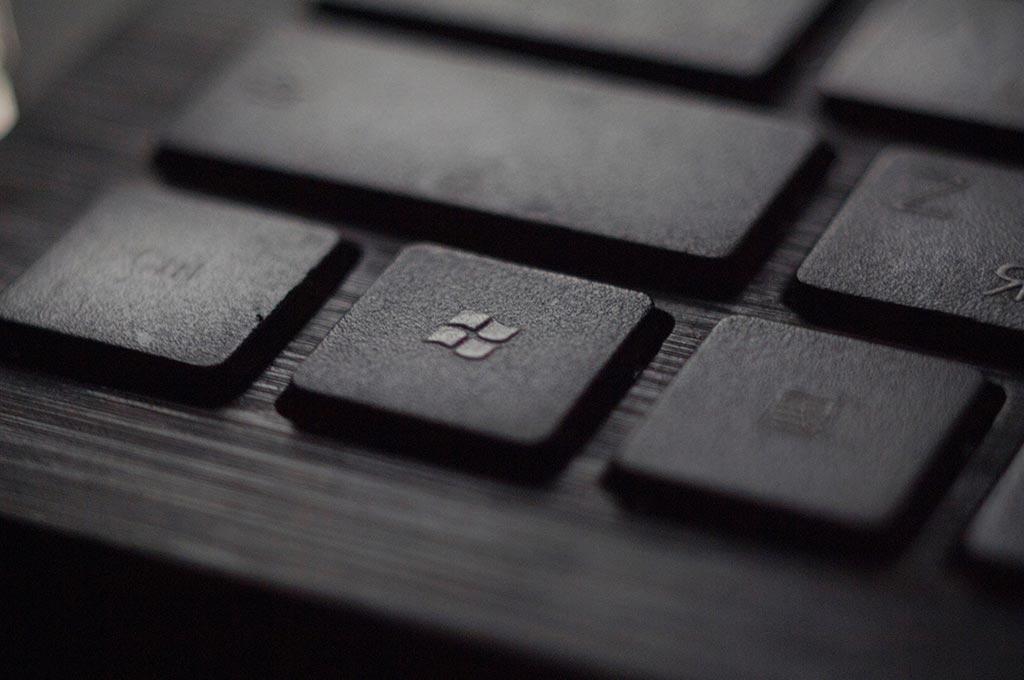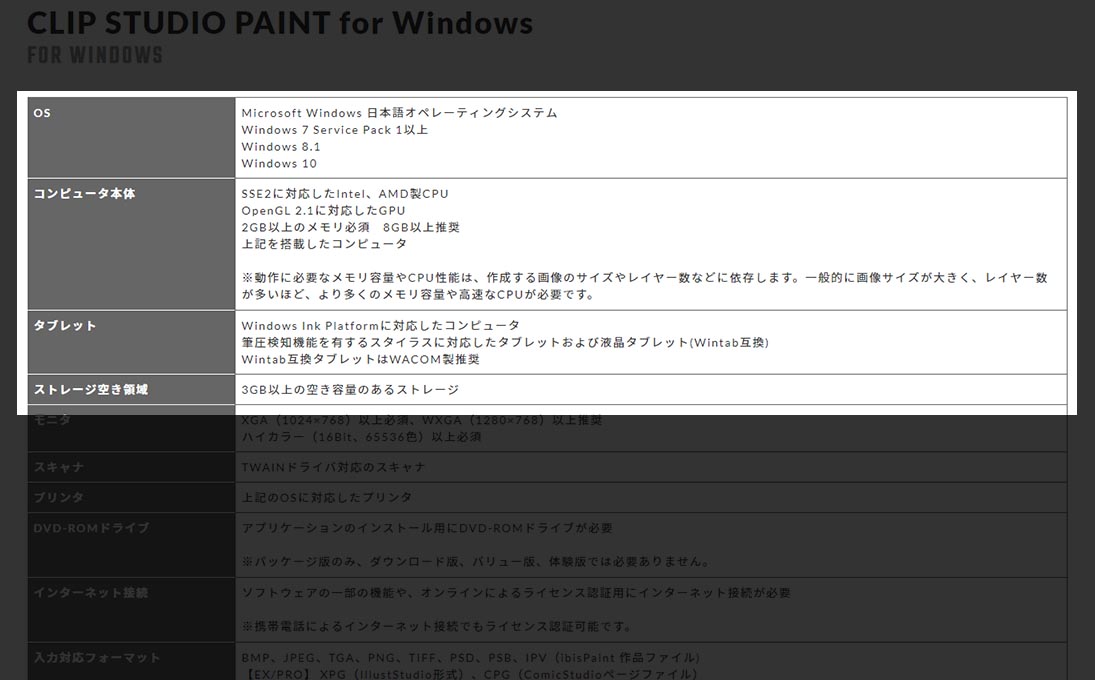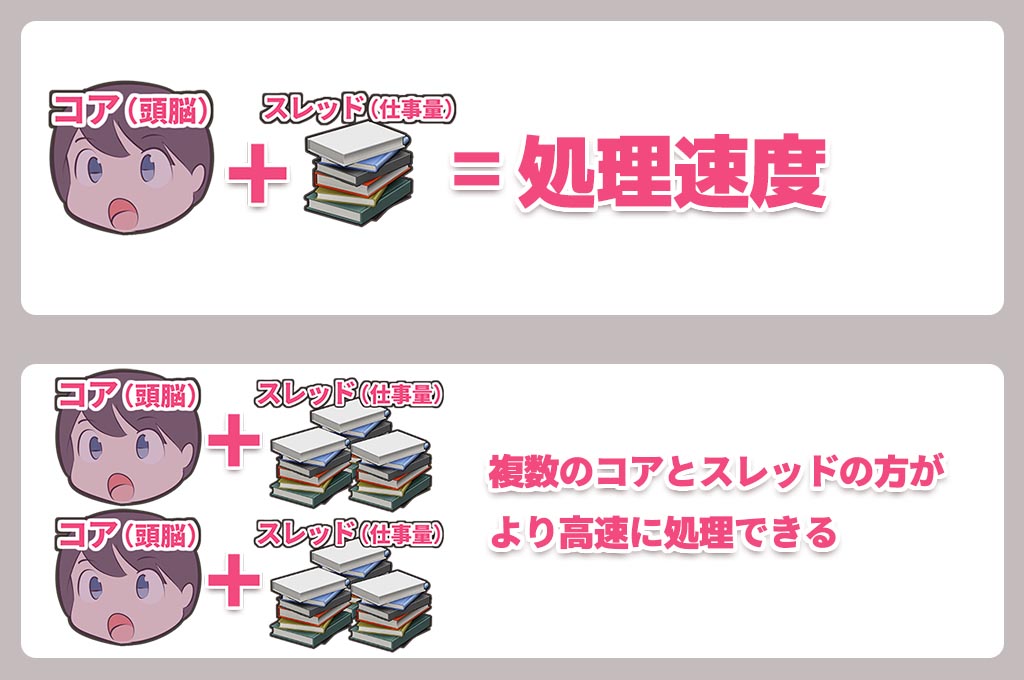クリスタ用PCを購入する際に気にしなければいけないのが、PC(パソコン)の性能(スペック)です。
クリスタは性能の低いPCでもある程度動くと思いますが、処理落ちで線がまともに描けないと作業効率とやる気が落ちます笑
そのため予算に余裕があるなら、クリスタ推奨スペックより少し上のPCを購入すると良いと思います。
ちなみに動画制作をする場合は、もっとスペックの良いPCを選ぶ必要があります。
ポイント
ストレスフリーでイラストを描こう!
クリスタで作業するにはどの位のPCスペックが必要?
このようなソフトウェアには必ず「この位のPCスペックなら動かせますよ~」という基準があります。
クリスタの場合はこちらの「CLIP STUDIO PAINT動作環境」に必要スペックが記載されています。クリスタで作業するには最低でも下のスペックは満たしましょう。
基本的にはOS(WindowsとかMacの事)やCPU、メモリなどを気にすればOKです。またクリスタはWindowsでもMacでも使えますが、安く始めたいならWindowsがおすすめ!
モバイル版クリスタを使うのもあり・・・かも?
実はクリスタにはモバイル版があります(個人的にはPC版を推したいですが笑)
モバイル版のクリスタにはiOSとAndroidがあり、Android版クリスタはGalaxy系でのみで使用可能みたいですね。
弱点としては月額制のため毎月料金が発生してしまう点でしょうか。
最安のクリスタPROを1年契約したとしても年額2800円かかるので、2年使うならPC版クリスタPROの方がお得という計算になってしまいます(PC版は1度購入したらそれ以上料金は発生しません)
クリスタが動く最低限のスペックよりちょっと上のPCがおすすめ
ちなみに私が使っているPCは少し古いですが、このくらいのスペックならクリスタも問題なく動くと思いますので迷ったら参考にしてみてください。
今のPCスペック
OS・・・Windows7
CPU・・・インテル Core i5-3470
メモリ・・・16GB
不安な人はクリスタの動作確認済みPCが買いやすい
PCにはクリスタでの動作確認を保証しているPCもあるので「クリスタが動くか不安・・・」という人はそういったPCを選ぶと良いと思います。
またこちらで紹介されているPCのメモリは8Gですが、購入時にメモリを16Gに増やすこともできます。
CPU「Core i3」と「Core i5」のコア数とスレッド数による性能の違い
クリスタ用PCは「Core i3」か「Core i5」の CPUのものを購入する事が多いと思います。
イラストなら「Core i3」や「Core i5」で十分ですし、「Core i7」のPCだと値段も高くなってしまうので(汗
ですので、ここでは「Core i3」と「Core i5」の違いについて簡単に紹介したいと思います。
CPU「Core i3」と「Core i5」ではコア数が多い「Core i5」の方が性能が高い
CPUはクロック周波数(Hz)とコア数、スレッド数で性能が決まります。
コア数とは人間で言うところの頭脳、スレッドは頭脳がこなせる仕事の量のことでで、どちらもより多い方がCPUの性能が高くなります。
コアとスレッドについて分かりやすい様、図にしました。
コアが多ければ1度に沢山の情報が処理できるため、CPUはコア数が多いものほど性能が高くなります。
例えば「インテル Core i5-8500 (3.00GHz-4.10GHz/6コア/6スレッド)」であればコア数が6個、スレッド数が6つとなります。「インテル Core i5-8500」と言うCPUの中に1コア、1スレッドが×6ある感じですね。
ちなみに「Core iシリーズ」では基本的に「Core i3」→「Core i5」→「Core i7」と数字が上がるにつれて性能が上がります。
クリスタの推奨メモリは8GB以上
「CLIP STUDIO PAINT動作環境」にも記載がありますが、クリスタではPCのメモリは8GB以上が推奨されています。
そのため予算が許すなら、出来る限り8G以上のPCを選ぶと安心ですよね。
ただメモリはCPUよりも簡単に増設(自分でメモリを購入してPCに組み込む事)できるため、自分で組み込むこめるなら必要になった時に買い足す・・・という方法でもOKです。
クリスタ用パソコンはMacよりもWindowsの方が安くておすすめ!
昔はクリエイティブな作業はMac!と言う感じでしたが今はWindowsでも全く問題ありません。なので「予算が・・・」という人にはWindowsがおすすめです。
あとMacはWindowsに比べて高くなりがちですからね・・・それらの理由からこのページではWindowsを紹介しています。
BTOパソコンではモニターは別途購入する必要がある
BTOパソコンにはモニターが付属しません。そのため必要なら別途モニターを購入する必要があるんです。
ですので、ここではイラストが描きやすいモニターについて紹介しようと思います。
イラスト用のモニターは非光沢のノングレアがおすすめ
モニターにはグレア(光沢)とノングレア(非光沢)がありますが、イラスト向けのモニターなら反射の無いノングレアがおすすめです。
グレアはパッと見はキレイですが、回りのものが写りこみます(部屋の電気とか)そのため個人的にはノングレアを推しています笑
まとめると・・・
ポイント
グレア(光沢)・・・液晶表面が光沢になっており、映り込みが多い
ノングレア(非光沢)・・・液晶表面がマット調で、映り込みが少ない
モニターの駆動方式による色の違いについて
モニターの液晶パネルにはグレアとノングレア以外にも種類があります。
主な種類としては、TN、VA、IPSの3種類でそれぞれ良い所、悪い所があるため表にまとめました。
| TN方式 | VA方式 | IPS方式(おすすめ) | |
| 価格 | 安め | 普通 | 高め |
|
視野角 |
狭い | やや狭い | 広い |
|
色の再現度 |
悪い | 普通 | 良い |
| 反応速度 | 速い | 普通 | やや遅い |
| 得意分野 | ゲーム | イラスト(映像系) | イラスト(映像系) |
またこちらのページにも詳しく書いてあるので、気になる人は読んでみて下さい。
イラスト用のモニターは視野角が広く色の再現度が高いIPSパネルがおすすめ
イラストなどクリエイティブな分野ではIPSがおすすめです。
価格について表には「高め」と記載しましたが、モニターは長く使うものですしイラストを描くのであればある程度の色の際限度は欲しいです。
また高いといっても1.5万位で買う事ができるため、予算に余裕があれば検討してみて下さい。
イラストにお金がかかるのは最初だけ
デジタルイラストは最初こそお金がかかりますが、1度購入すると長く使えるモノが多いです。(PCとかペンタブはすぐ壊れないので)
なので長く続けられるなら思い切って少し高めのPCやペンタブを買うのも良いでしょう。
あまり高級なものを選ばなければ10万くらいでPC、ペンタブ(板タブ)、モニター、クリスタは揃えられると思うので笑
PC選びについては以上です!
クリスタの選び方についてはこちらのページでまとめているので、クリスタ選びに迷ったら参考にしてみてください。
おすすめの記事